基于Hexo 和 Github Pages 免费搭建自己的博客
前言
很久前就有一个计划要搭建一个属于自己的博客,但一直瞎忙,没完成。终于在2017年初发现了十分方便的搭建博客的方式,本文是第一篇文章,也是介绍搭建过程的文章。
准备
- Windows 系统
- Node.js
- Hexo
- Git
- Github
- 一个属于自己的域名
安装Node.js
在 Windows 环境下安装 Node.js 非常简单,仅须到官网下载安装文件并执行即可完成安装。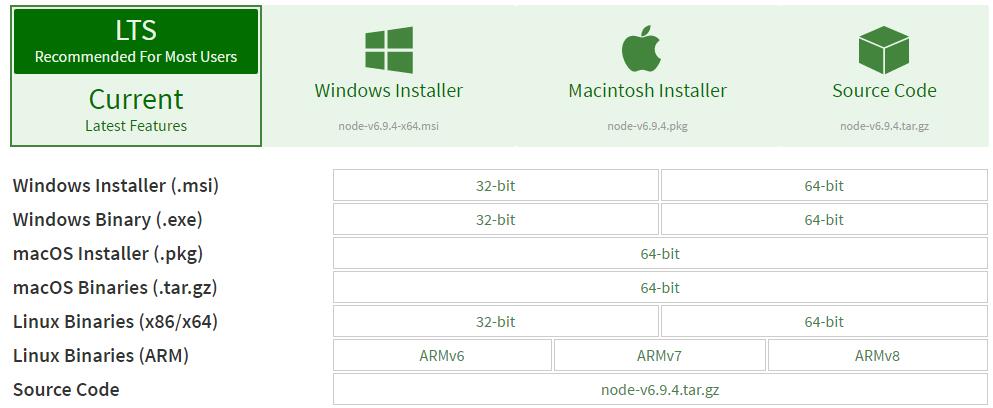
下载完成直接双击安装即可。
Hexo
Hexo 是一个快速、简洁且高效的博客框架。Hexo 使用Markdown(或其他渲染引擎)解析文章,在几秒内,即可利用靓丽的主题生成静态网页。
Hexo 安装
打开window命令窗口执行
1 | $ npm install -g hexo-cli |
Hexo初始化配置
根据自己喜好建立目录(如F:\Blog\Hexo),通过windows命令窗口进入F:\Blog\Hexo,执行以下操作。
1 | $ hexo init |
安装 Hexo 完成后,Hexo 将会在指定文件夹中新建所需要的文件。Hexo文件夹下的目录如下: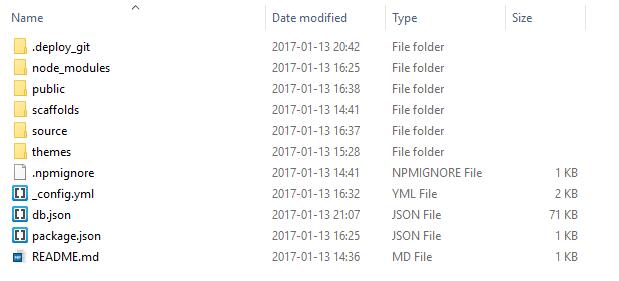
执行下面语句,执行完即可在浏览器中输入http://localhost:9000/ 查看效果
1 | $ hexo g |
效果如下:
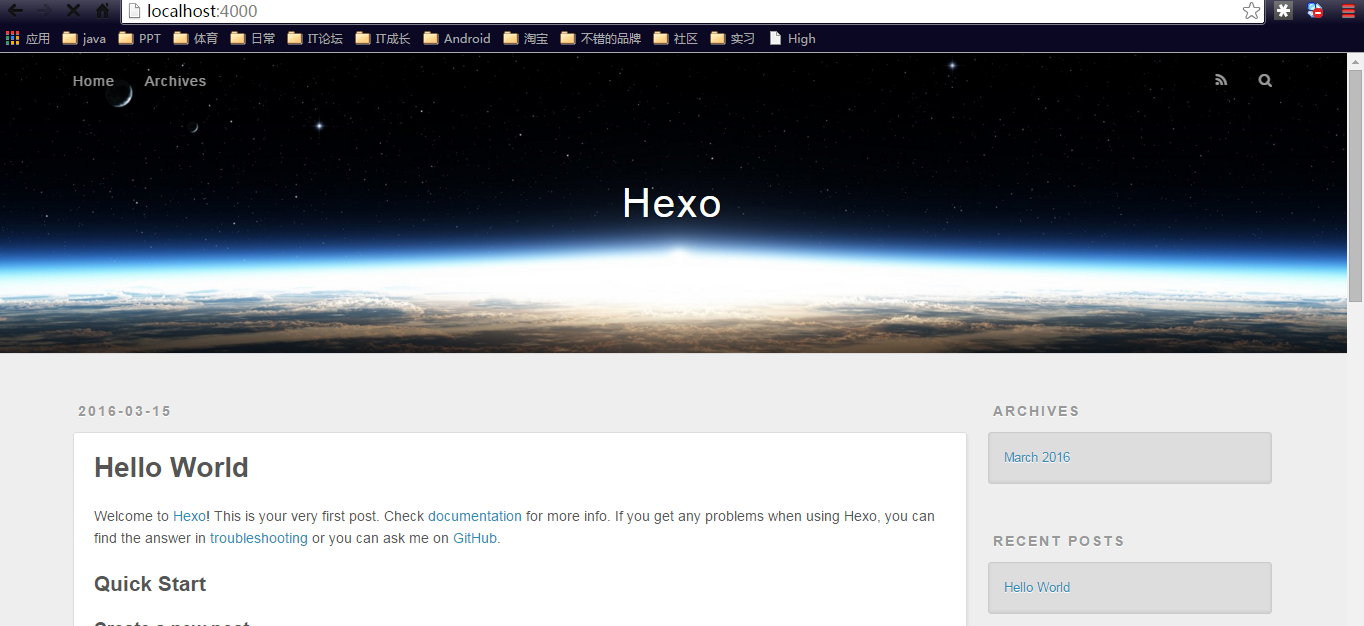
安装Git
下载 git 并执行即可完成安装。(上官网要翻墙)
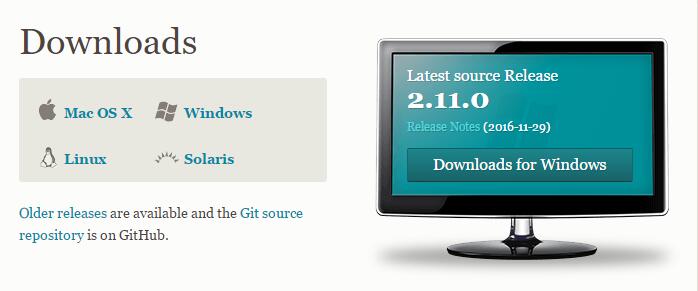
还有其他安装方式,这就不一一介绍了。
将博客部署到Github Pages上
那么现在本地的博客已经搭建起来了,但是我们只可以通过本地连接查看我们的博客。那么我们现在需要做的就是把本地的博客发布到服务器上,让别人也可以连接我们的博客,而Github Pages就帮我完成了这件事情。但是Github Pages的代码就是寄存在Github上面的。那么接下来我们需要在Github上面创建一个新的项目。
注册Github账户
1.访问Github首页
2.点击右上角的 Sign Up,注册自己的账户
创建项目代码库
1.注册完登陆后,我们就创建一个我们自己的Github Pages项目。点击New repository。
2.创建要点如下:
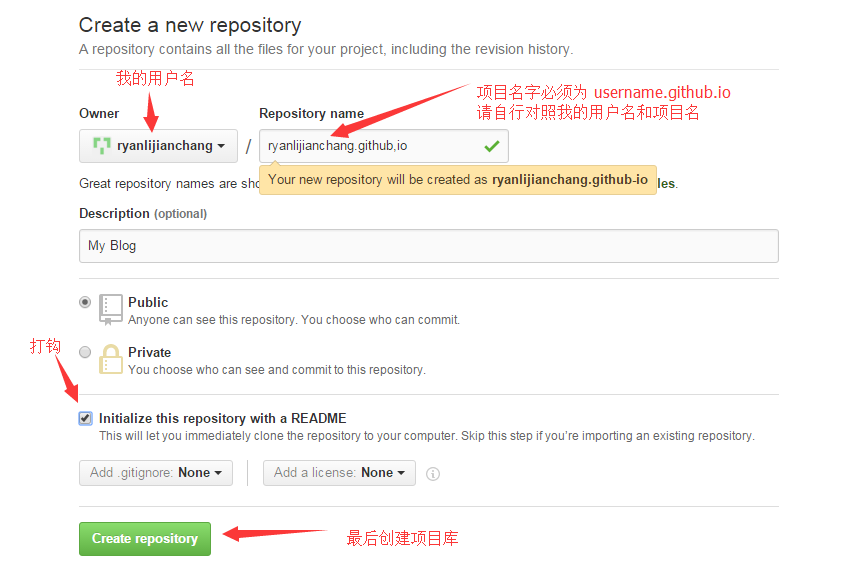
配置SSH密钥
配置Github的SSH密钥可以让本地git项目与远程的github建立联系,让我们在本地写了代码之后直接通过git操作就可以实现本地代码库与Github代码库同步。操作如下:
1.桌面右键->Git Gui Here。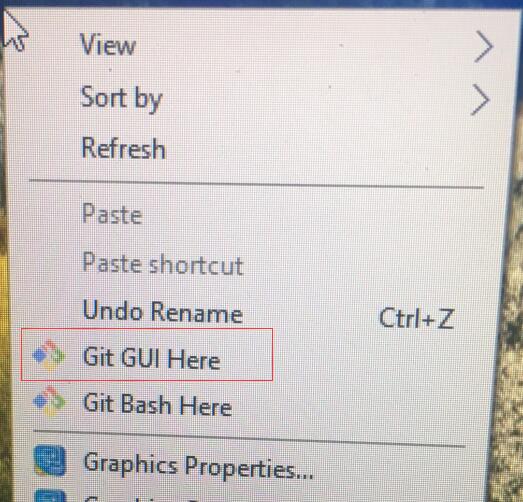
2.在打开的窗口打开Help->Show SSH Key,如果没有,生成一个即可。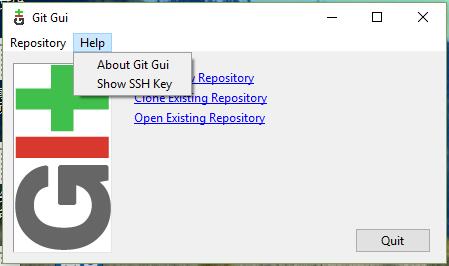
3.登陆GitHub,进入你的Account Settings.添加你的公钥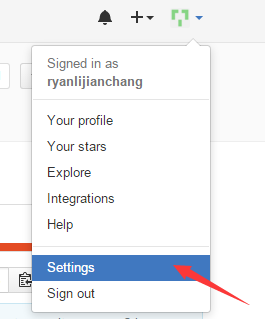
4.选择SSH Keys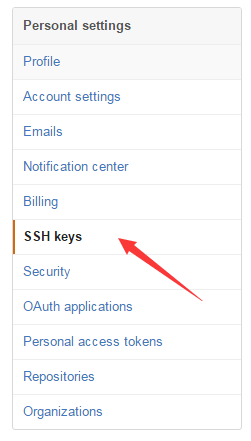
5.粘贴密钥,添加即可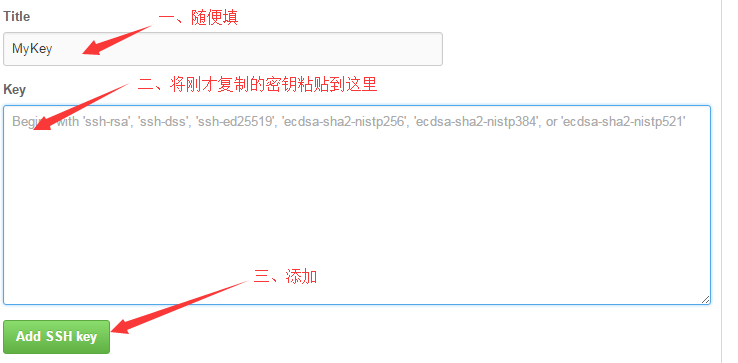
6.桌面右键->Git Bash Here,输入下面的命令,看看设置是否成功,git@github.com的部分不要修改
1 | ssh -T git@github.com |
将本地的Hexo文件更新到Github的库中
1.登录Github打开自己的项目 username.github.io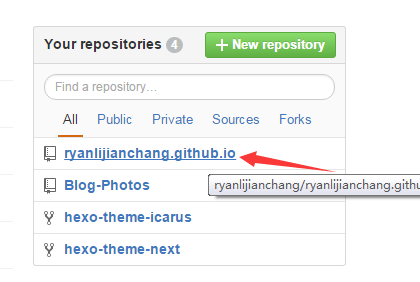
2.打开之后,点击HTTPS,选择HTTPS类型地址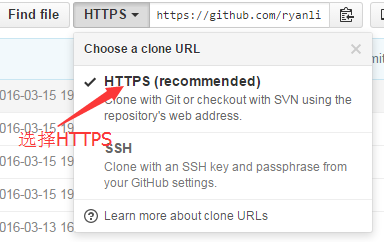
3.复制地址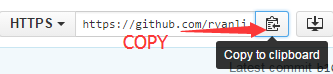
4.打开你一开始创建的Hexo文件夹(如F:\Blog\Hexo),用记事本打开刚文件夹下的_config.yml文件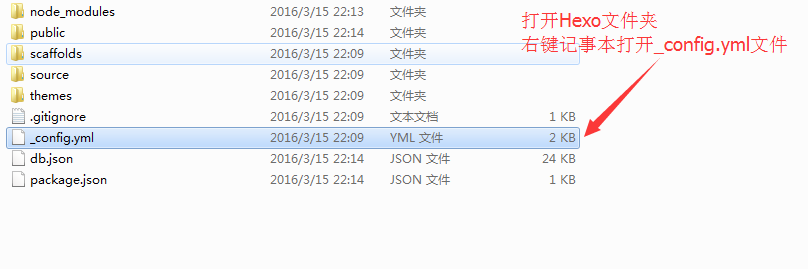
5.在配置文件里作如下修改,保存
6.在本地目录执行如下命令
1 | hexo g -d |
执行完之后会让你输入github的账号和密码,输入完后就可以登录我们自己的部署在Github Pages服务器上的博客了。对应的地址是 username.github.io。
7.在浏览器上输入自己的主页地址,username.github.io就可以访问自己的博客了
将自己的域名关联到Github Pages上
1.获取ip地址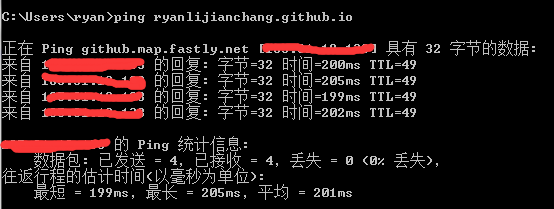
2.登陆ENOM域名的独立管理面板
3.配置ip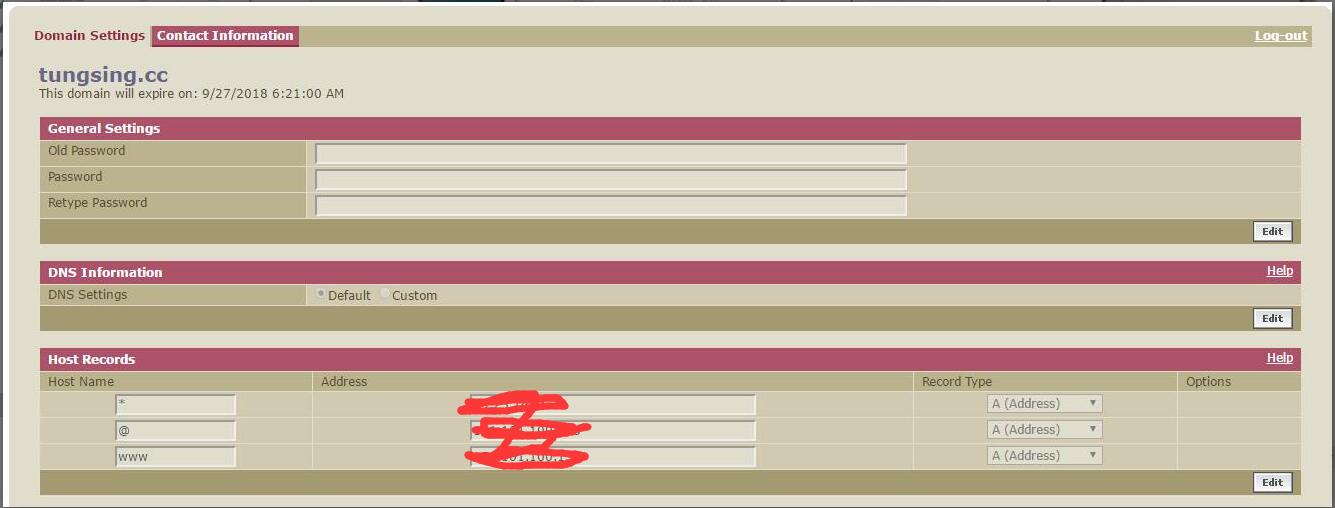
4.将IP输入过去即可。等待生效,最迟72小时生效。即可通过你的域名浏览你的博客主页。
结语
这才完成了第一步,后边找时间写一下美化自己的博客和如何用Markdown写博客